В этой статье мы расскажем как заменить разговорный динамик с передними датчиками в сборе на iPhone 11. Подобная процедура чаще всего требуется после попадания влаги под корпус устройства, что может спровоцировать окисление и гниение платы с модулями. А передние датчики могут выйти из строя по причине сильного удара или температурного фактора.
Внимание! Статья информационная и мы не несем ответственность за ваши действия.
Для работы нам понадобятся кое-какие инструменты: пластиковая отмычка (медиатор), пинцет, отвертки, ручка-присоска, скотч, профессиональный фен и, конечно же, специальный набор для проклейки дисплея при обратной сборке телефона.
Возникли сомнения по самостоятельной замене частей смартфона? В таком случае лучше обратиться к специалистам, которые занимаются ремонтом мобильных устройств.
Что же стоит сделать перед тем, как мы начнем разбирать телефон? Самое важное — это разрядить телефон до 20%, т.к. в процессе ремонта могут возникнуть повреждения аккумулятора есть риск взрыва или возгорания.
Помним: в случае наличия трещин на экране, проклеиваем его скотчем, чтобы осколки не попали внутрь Айфона.
Как заменить разговорный динами и передние датчики iPhone 11
Выключаем телефон и начинаем разбирать.
Пара винтов на нижней части корпуса Айфона
Воспользуемся отверткой для того, чтобы открутить два винта 6,7 мм снизу телефона.

Займемся отсоединением экрана
Инструменты этого этапа: присоска, медиатор, фен. Начнем с того, что приклеим присоску и прогреем феном нижний край смартфона, очень аккуратно приподнимем за присоску экран и в щелочку просунем медиатор. Помним, что внутри экран еще крепится шлейфами к корпусу, чтобы не повредить их не всовываем медиатор глубоко.

Отклеим экран полностью, по всему периметру
Повторим действия предыдущего этапа, двигаясь по всему корпусу телефона, аккуратно прогревая и отсоединяя экран.

Откроем дисплей iPhone 11
Медленно приподнимаем экран справой стороны налево и видим шлейфы, которые еще держат экран. Облокотим дисплей на что-то надежное и продолжим работать.

Отвинтим крышку разъема аккумулятора
Здесь немного надо отклонить экран, чтобы увидеть под шлейфом дисплея те три винта крышки разъема аккумулятора, которые мы и будем крутить. А открутив, пинцетом снимем крышку.

Отключаем аккумулятор
Острием пластиковой лопатки поддеваем разъем аккумулятора и отсоединяем его от материнской платы.

Снимем крышку материнской платы
Отверткой открутим пять штук винтов, а после задействуем пинцет и снимем крышку.

Отсоединим дисплей
Для начала отключим разъем кабеля ЖК-панели. После — разъем дигитайзера, который находится рядом. Используем пластиковую лопатку.


Достаем разъем передних датчиков
Заостренным концом пластиковой лопатки отсоединим шлейфы блока датчиков, находящихся на передней панели.

Отключим дисплей
Экран свободен от соединений, снимаем его и продолжаем работу.

Крутим винты передней скобы
Крепление в виде четырех винтов, 3-и из которых Phillips 1,6 мм, а еще 1-н — Y000 1,3 мм. Действуем.

Переворачиваем динамик в сборе
И снова нам на помощь приходит пластиковая лопатка, которой мы приподнимем верхний край динамика. Затем динамик перевернем. Помним динамик еще держат тонкие кабели, поэтому не тянем и делаем все аккуратно.


Время микрофона
Тут придется воспользоваться феном, чтобы ослабить действие клея. Прогреваем и медиатором аккуратно проходимся под гибким кабелем под микрофоном. При этом поворачивая отмычку, но не натягивая гибкий кабель, чтобы отсоединить микрофон. Скорее всего нужно будет острым концом лопатки достать разъем микрофона из проема на передней панели.


Кронштейн датчика внешней освещенности
Скобу снимаем прямо вверх, используя пинцет.

Немного ослабим датчик освещенности
Здесь важно только ослабить датчик, дальше он еще будет крепится к остальной части узла. Поэтому берем пинцет и шевелим, приподнимая датчик внешней освещенности. Если сразу не пошел процесс, можно прогреть край дисплея и повторяем попытку.

Приступаем к снятию динамика и передних датчиков в сборе
Процесс кропотливый, первым делом вставляем медиатор под датчик приближения с модулем прожектора и под гибкий кабель. От углубления отсоединим динамик покачивающими движениями и приподнимая его. Дальше поднимаем и отводим в сторону, чтобы получить доступ для дальнейших действий. Главное не натянуть кабеля.


Ну вот теперь настало время снять динамик и передний датчик в сборе.

При сборке телефона в обратном порядке, на данном этапе следует проверить положение черного пластикового модуля с датчиком приближения и прожектором. Поскольку все компоненты, отмеченные на фото ниже не были закрыты каким-либо клеем.

Мы справились с снятием разговорного динамика и передних датчиков.
Обращаем ваше внимание, что сборка телефона проходит согласно инструкции, только в обратном порядке.
Необходимые инструменты и отвертки для разборки iPhone 11:
- Отвертка пятизвездочная Pentalobe — 0,8 мм.
- Отвертка крестовая PH00 — 1 мм.
- Отвертка трехлепестковая Tri-Wing — 0,8мм.
- Пластиковая лопатка
- Пластиковый медиатор
- Присоска для снятия дисплея
- Пинцет
- Влагоустойчивый стикер для восстановления защиты от влаги и пыли
У нас на сайте вы сможете найти необходимый набор отверток для разборки iphone 11
Если вы впервые приступаете к разборке смартфона, рекомендуем обратить внимание на статью «приступая к ремонту телефона». В этой статье есть рекомендации, которые помогут избежать типичных ошибок в процессе разборки и ремонта.
Видео инструкция как заменить нижний динамик в iPhone 11
Если в вашем айфон 11 хрипит динамик, значит он сломан и тут никакая чистка уже не поможет. При повреждении динамика, единственный рабочий вариант, это его замена на новый.
Замена динамика на iPhone 11 это НЕ сложный процесс ремонта и его сможет повторить практически каждый, кто ранее даже не сталкивался с ремонтом.
Теги: iPhone 11
Почему динамик может сломаться
IPhone 11 Pro, как и любой другой технологичный продукт, имеет небольшую вероятность выхода из строя любого из его компонентов. Хотя это может показаться редкостью, динамики также могут сломаться за ночь, и не обязательно в первые дни использования, если не через месяцы или годы. Как и любой другой аппаратный компонент, он может прийти с небольшой заводской ошибкой, которая может проявляться случайным образом.

Этот сбой может сначала произойти из-за небольшого уменьшения громкости, которое может быть не оценено. Особенно с основным динамиком, который расположен на передней панели iPhone, ошибка может быть замечена более явно. Это связано с тем, что он используется для разговора по телефону или просто для прослушивания определенных аудиофайлов в приложениях для обмена сообщениями, таких как iMessage или WhatsApp приложив его к уху. Сначала, как мы говорим, вы можете увидеть, что это звучит намного слабее, и это явный признак того, что что-то работает неправильно, привлекая внимание пользователей.
В конце концов, после этого небольшого падения звука, которое может пройти бесценным образом, наступает ужасный момент, когда динамик вообще перестает работать. Таким образом, если мы говорим о главном динамике, вы не можете совершать телефонные звонки традиционным способом, всегда используя наушники или нижний динамик с громкой связью. То же самое, очевидно, может произойти с нижним динамиком, что не позволяет воспроизводить музыку традиционным способом, заставляя использовать наушники.
Но, как мы говорим, этот сбой может быть из-за дефекта оборудования, поступающего с завода, или из-за удара, который мог быть нанесен экрану, вызвавшему эту проблему.
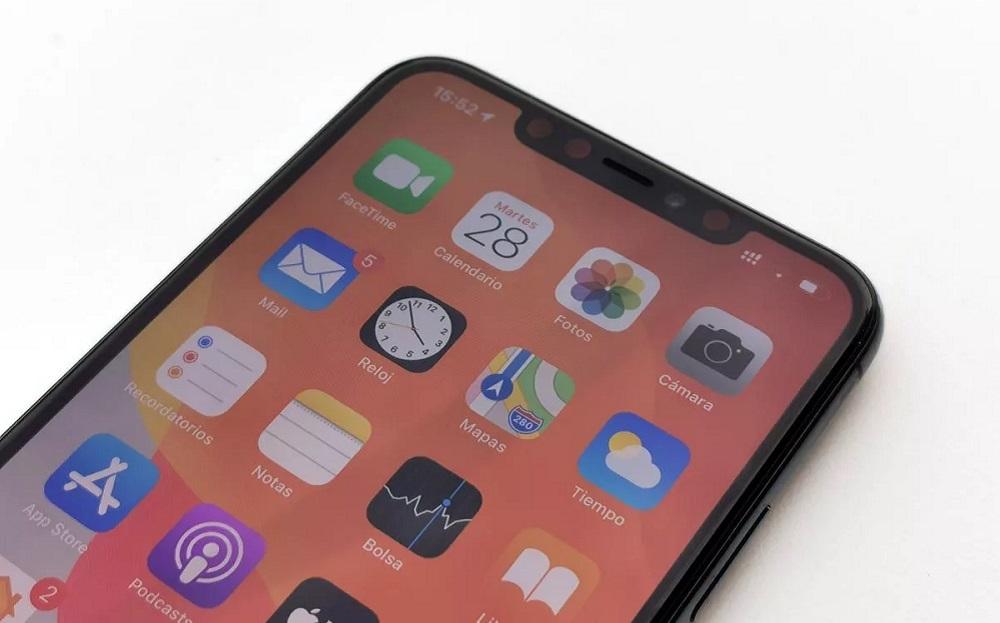
Этот сбой может сначала произойти из-за небольшого уменьшения громкости, которое может быть не оценено. Особенно с основным динамиком, который расположен на передней панели iPhone, ошибка может быть замечена более явно. Это связано с тем, что он используется для разговора по телефону или просто для прослушивания определенных аудиофайлов в приложениях для обмена сообщениями, таких как iMessage или WhatsApp приложив его к уху. Сначала, как мы говорим, вы можете увидеть, что это звучит намного слабее, и это явный признак того, что что-то работает неправильно, привлекая внимание пользователей.
В конце концов, после этого небольшого падения звука, которое может пройти бесценным образом, наступает ужасный момент, когда динамик вообще перестает работать. Таким образом, если мы говорим о главном динамике, вы не можете совершать телефонные звонки традиционным способом, всегда используя наушники или нижний динамик с громкой связью. То же самое, очевидно, может произойти с нижним динамиком, что не позволяет воспроизводить музыку традиционным способом, заставляя использовать наушники.
Но, как мы говорим, этот сбой может быть из-за дефекта оборудования, поступающего с завода, или из-за удара, который мог быть нанесен экрану, вызвавшему эту проблему.
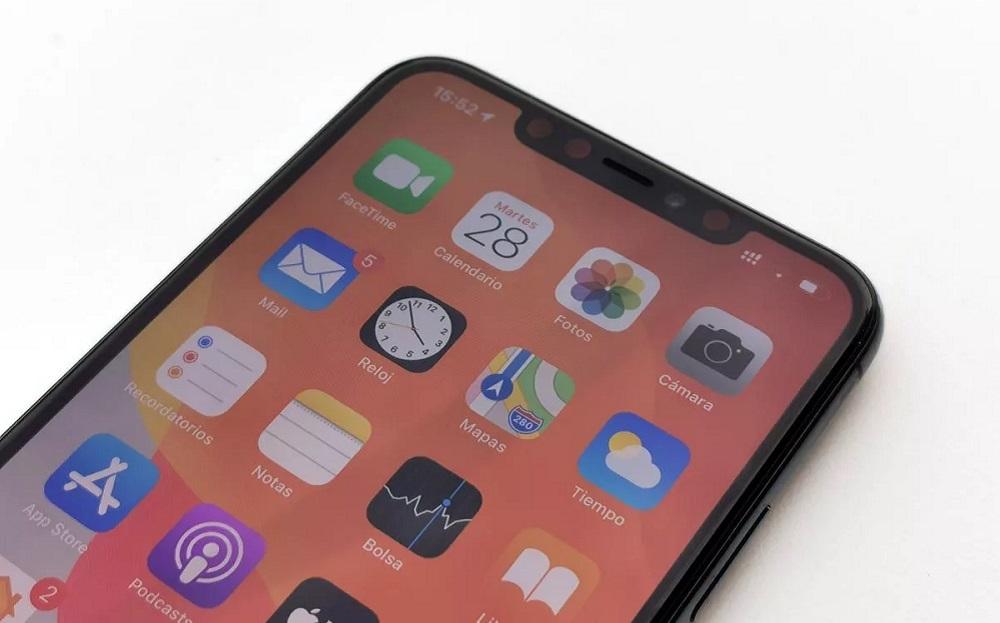
Ремонт в рамках гарантии
Очевидно, что если в вашем случае есть эта проблема в динамике, вы должны знать, что она подпадает под действие гарантии устройства. Следует принять во внимание, что это будет принято в рамках гарантии только в том случае, если нет физических повреждений, которые могли бы вызвать эту проблему. Когда мы говорим о физических повреждениях, важно отметить, что iOS не считает причиной этого простую царапину на компьютере или экране. Конечно, если экран полностью треснет от сильного удара, он явно не допустит этого в гарантии. Поэтому можно быть совершенно спокойным, если на переднем экране появилась царапина в результате обычного использования устройства.
В этих случаях необходимо учитывать, что все iPhone имеют двухлетнюю гарантию, когда они были куплены в Испании. Первый из них соответствует производителю, которым в данном случае является Apple, а второй — продавцу, которым, помимо других магазинов, может быть Amazon, PC Components или сама Apple. Во всех этих случаях ремонт динамика будет без проблем подпадать под действие гарантии. Единственный недостаток, который может возникнуть, заключается в том, что на второй год гарантии требуется счет и определенные проверки, ремонт которых может занять немного больше времени.
Если вы купили iPhone 11 Pro или Pro Max при его запуске, в 2019 году у вас будет второй год гарантии. Но это может быть случай, когда вы купили его апостериори или даже недавно, поскольку он все еще продается.

В случае, если вы не подпадаете под действие гарантии, вы должны заплатить цену, соответствующую ремонту всего экрана.
Как починить динамик?
Если говорить об основном динамике iPhone 11 Pro Max удивительным образом, то изменение касается не только этой аппаратной составляющей. В этих случаях происходит полная смена экрана, поскольку сюда входит сам динамик. Таким образом, когда вы доставите свой мобильный телефон в ремонт, они вернут его вам с совершенно новым экраном, это тот же ремонт, который выполняется, когда на самом экране битый пиксель или когда разбивается стекло, и вам придется заплатить на полный ремонт.
Как справиться с ремонтом колонки
Если вы находитесь в рамках гарантии Apple, вы можете по предварительной записи посетить любой магазин Apple Store, чтобы пройти соответствующие тесты, чтобы подтвердить, что с динамиком что-то происходит. Если он будет сертифицирован, он будет допущен к бесплатному ремонту. Если поблизости нет Apple Store, вы можете пойти в магазин, который предлагает авторизованное техническое обслуживание (SAT), где они также будут управлять гарантией. Ни в коем случае не ходите в неавторизованный магазин, так как они наверняка используют неофициальные компоненты, и во всех случаях гарантия будет потеряна, если с оборудованием будут манипулировать неуполномоченными лицами.
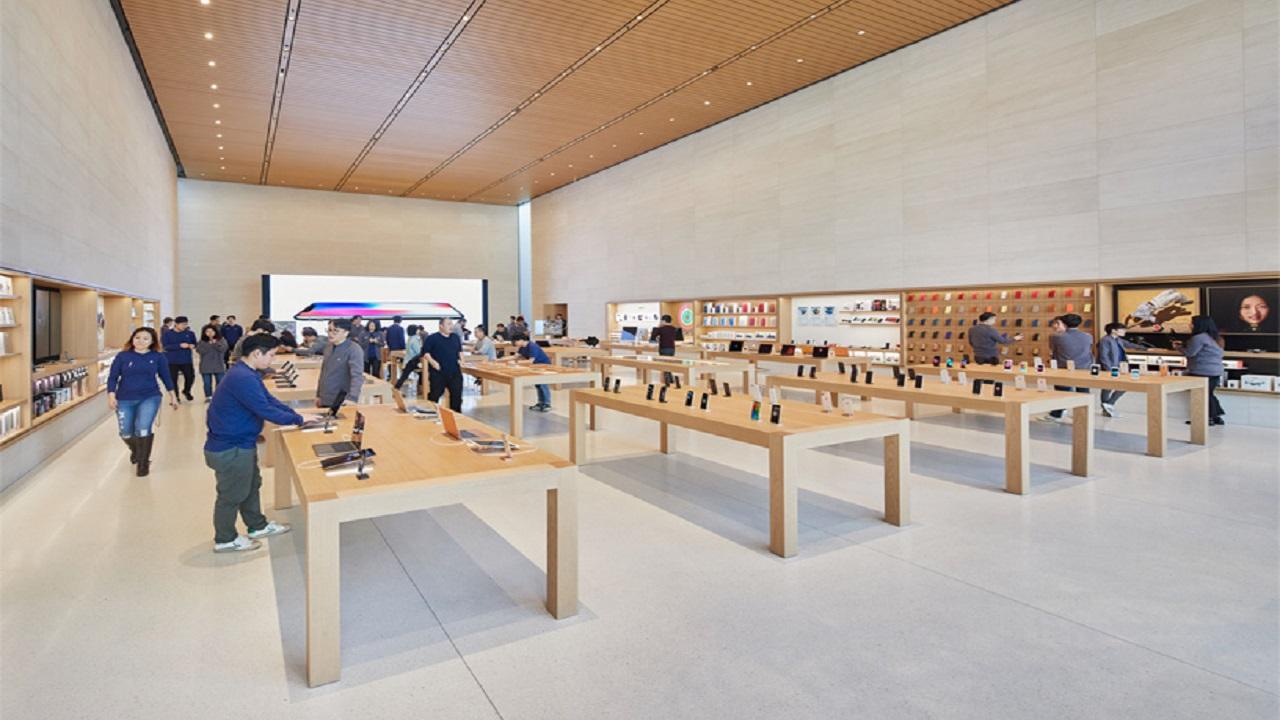
Если у вас второй год гарантии и вы не покупали iPhone в самой Apple, вы также можете обратиться к продавцу, чтобы сделать управление. В большинстве случаев продавец заставит вас пойти в Apple для ремонта.
Сколько времени занимает ремонт
Когда iPhone нужно оставить в ремонте, очевидно, что возникает вопрос, сколько времени это займет. Это важно, поскольку у многих людей нет другого устройства, и сегодня жить без мобильного телефона довольно сложно. Если вы в первый год и посещаете Apple Store, ремонт может занять несколько часов, так как вам не нужно проверять документацию. Помните, что ремонт — это «простая» смена экрана, которая является обычной операцией. Если у вас второй год гарантии и вы участвуете в SAT, это может занять до трех дней. Это связано с необходимостью проверки предоставленной документации для утверждения ремонта. Короче говоря, это действительно быстрый процесс, из-за которого вы не останетесь без мобильного телефона в течение многих дней.
Не работает один (левый) динамик в iPhone 11, 11 Pro, XS, XR, X, 8, 7: разъяснение
C выходом iPhone 7 и iPhone 7 Plus в списке важных опций новых смартфонов Apple не последнее место занимает «захватывающее объемное звучание». Однако его реализация вводит в заблуждение пользователей, которые принимают за стерео-систему две пары декоративных решеток внизу корпуса. А на самом деле стерео там нет.

Начиная с 2016 года iPhone распрощался с аудио-разъемом для наушников – это факт. Вместо прежнего круглого отверстия нижняя грань украшена двумя решетками. Логично предположить, что там скрыты динамики, с помощью которых и создается стерео-эффект при работе акустической системы смартфона. Увы, это самообман – если мы взглянем в спецификацию на официальном сайте Apple, то обнаружим, что за одной (с левой стороны от разъема Lightning) из декоративных решеток находится только микрофон. А за второй (с правой стороны) находится единственный торцевой динамик и дополнительный микрофон.

Стерео-звук в iPhone 11, 11 Pro, XS, XR, X, 8 и iPhone 7 создается при помощи динамика, находящегося рядом со слуховым, который расположен в верхней части аппарата.

Когда вы говорите по телефону, в ваше ухо транслируется акустическая волна только с одного из них, а если включить музыку на полную громкость, работать начнут оба устройства. В два раза больше энергии – вдвое громче звук, что заметно и при использовании громкой связи. Плюс в Apple намекают, что у последних iPhone «увеличен динамический диапазон» в сравнении со старыми моделями.

А для чего же тогда симметричная решетка внизу корпуса iPhone 11, 11 Pro, XS, XR, X, 8 и iPhone 7?
Ради красоты, в буквальном смысле. Точнее, для нормальной работы микрофона перфорация была жизненно важна, поэтому дизайнеры просто добавили такой же узор с другой стороны, для симметрии. А еще там наверняка будут скапливаться комочки пыли.
Необходимо отметить, что с выходом iPhone XS решетки в торце стали несимметричными.
На фото ниже торцы iPhone XS Max и iPhone XR.
Источник
Почему перестал работать динамик на iPhone?
В последнее время пользователи часто сталкиваются с тем, что на iPhone стал тихо работать динамик, либо он вовсе не функционирует. И кто лучше всего знает, почему эта проблема возникла и каковы способы ее решения? Конечно же специалист сервисного центра «Fix-me», поэтому если вам интересна эта информация, то листайте страницу дальше.
Наша сегодняшняя статья вполне возможно поможет вам самостоятельно решить проблему с плохой работой динамиков, даже не посещая наш сервисный центр. Если же у вас ничего не выйдет, то не спешите отчаиваться, ведь мы обязательно поможем вам. Давайте перейдем скорее к делу!
Какие признаки указывают на то, что плохо работает динамик iPhone?
Звук отменного качества – это одно из многочисленных качеств, за которое мы ценим и любим смартфоны от Apple. Полифонический сигнал не позволит вам проспать университет, работу или не услышать звонок от любимого человека. Что касается голосового динамика, то благодаря эффективной системе подавления постороннего шума, вам гарантирована отличная слышимость, где бы вы не находились.
Но все мы с вами понимаем, что наша статья – это не дань чести всем преимуществам Айфона. Сегодня мы с вами собрались рассказать о тех случаях, когда не работает динамик на iPhone.
Об этой проблеме вам скажут следующие признаки:
- Тихо работает динамик iPhone.
- Он хрипит.
- Плохо слышно собеседника на Айфоне.
Если у вас появились эти проблемы, то не спешите грешить на Apple. В большинстве случаев виноваты сами пользователи, которые не соблюдают правил эксплуатации устройства.
Почему на iPhone не работает динамик?
Прежде чем отвечать на вопрос, почему перестал работать динамик iPhone, нужно сказать, что в телефоне он не один, а их два. Первый (нижний) располагается рядом с разъемом зарядки и используется для проигрывания треков, разговора по громкой связи и воспроизведения мелодии при звонке. Второй (верхний) называется еще и голосовым. Он отвечает за слышимость собеседника при входящих и исходящих звонках.
Есть несколько причин, почему на Айфон начал пропадать звук:
- Механическая поломка.
- Системный сбой устройства.
- Проблема со шлейфом.
- Неполадки с материнской платой.
Проблема может возникнуть и из-за замыкания разъема наушников, что происходит, как правило, после попадания влаги. Проверить это легко: при нажатии кнопок громкости появляется надпись «Наушники», хотя они и не подключены.
Чтобы сразу исключить эту версию, обратите внимание на переключатель, находящийся над кнопками громкости (он отвечает за режим «Без звука»). Если он сдвинут вниз, то никакого звука вы и не услышите – телефон будет только вибрировать. Бывают случаи, когда этот переключатель ломается и остается в положении «Без звука», поэтому решить проблему поможет только комплексная замена шлейфа кнопок громкости.
Во время разговора плохо слышно звук – что делать?
Для начала рассмотрим способ решения данной проблемы, который под силу любому пользователю. Речь идет о программном сбое, который можно исправить простым сбросом настроек. Для этого заходим в настройки устройства, выбираем вкладку «Основные» — «Сброс», после чего жмем на «Сбросить все настройки». Проблема сохранилась? Тогда двигаемся дальше.
Элементарная поломка мембраны или медной обмотки катушки этого компонента может привести к потере звука. Это не разборный элемент, поэтому потребуется полная замена динамика.
Источник
Не работает один динамик в iPhone

Самая распространенная неисправность в iPhone 🙂
К нам, в «Яблочный Сервис», с периодичностью два-три раза в неделю, обращаются клиенты с неисправностью: «Не работает один динамик в iPhone».
И смех, и грех, но во всех iPhone динамик один, несмотря на 2 отверстия около системного разъема.
Одно отверстие — для динамика, а второе, внимание, для микрофона. 

Яблочный блог: здесь вы можете найти как полезную информацию, связанную с ремонтом компьютеров Apple, iPhone, iPod и iPad, так и прочесть про курьезные случаи, возникающие в процессе работы сервисного центра.
Источник
На iPhone не работает один динамик
Уважаемые посетители нашего сайта, если же Вы ищите сервисный центр iPhone в Киеве, где можно отремонтировать динамик Айфона, Вы попали по адресу. Но, часто бывают ситуации, когда наши услуги, такие как ремонт iPhone и не понадобятся. И проблема, когда не работает один динамик в смартфоне от Apple, решается после просмотра картинки, что ниже.
Не работает правый динамик iPhone
К сожалению, в Айфоне присутствует только один динамик. И два отверстия, которые находятся внизу смартфона имеют следующие функции:
- Правая сеточка снизу — Динамик Apple iPhone
- Левая сеточка снизу — Микрофон Apple iPhone
По этому, не переживайте за данный факт. С вашим iPhone все впорядке.

У iPhone только один динамик
Если же, у Вас все-таки не воспроизводится звук из динамика вообще, тогда Вам прямая дорога в наш сервисный центр. 🙂 На каждый ремонт iPhone предоставляем гарантию и скидку на покупку аксессуаров для iPhone. Лучшие цены и сервис, только в iOK.
Источник
Звук на iphone 7 только из верхнего динамика
Доброго времени суток. Такая проблемма, после замены экрана звук идет только из разоворного динамика. Подскажите кто сталкивался, что с этим можно сделать?
Дубликаты не найдены
Активна, в случае активации громкой связи звук так же идет из верхнего динамика
Настройки-основные-универсальный доступ-источник звука. Проверь,должно стоять «автоматически»
Стоит автоматически, эх! Придется видимо таки его всрывать, проверять все ди внутри подкючено верно, а он зараза проклеенный
@moderator, перенеси в дочернее «помощь», там люди нужные
Спасибо за уточнение
Вообще навскидку надо не сюда писать, а на ремонтников бочку катить. При тебе же починят, скорее всего шлейф забыли обратно подключить. Это не поломка, а раздолбайство.
Переподключи нижний шлейф. У семерки слабое место — аудиокодек, это компонент на плате, если удар был хороший, вполне вероятно, что он вышел из строя. Лучше отнеси его на диагностику в проверенный сервис.
Чтобы остановить поток комментариев о криворукости сервисменов, уточню сразу, экран менял на нем я сам, перед финальной сборкой все проверял, и звук в том числе, но не обратил внимани откуда он играет, а сейчас вот разобрался и взгрустнул) шлейфы вроде все были подключены. Нашел в инете инфу что это может быть софтовой проблемой, но, к сожаленюи, решения ее так и не встретил.
Источник
Полное руководство по исправлению неработающего динамика iPhone, о котором вы должны знать

Если ваш динамик iPhone не работает, музыка может перестать воспроизводиться, нет уведомлений о приходящем текстовом сообщении или даже не может использовать динамик вашего iPhone. В чем должна быть проблема? Как исправить, чтобы динамик iPhone не работал? В статье рассказывается о простых способах решения этой проблемы в 7. Просто прочитайте статью и выберите желаемую в зависимости от ситуации.

- Список руководств
- Часть 1: почему не работает динамик iPhone
- Часть 2. Способы устранения проблемы с динамиком iPhone в 7
FoneLab iOS Восстановление системы
FoneLab позволяет переводить iPhone / iPad / iPod из режима DFU, режима восстановления, логотипа Apple, режима наушников и т. Д. В нормальное состояние без потери данных.
- Исправить отключенные проблемы системы iOS.
- Извлечение данных с отключенных устройств iOS без потери данных.
- Это безопасно и просто в использовании.
Часть 1: почему не работает динамик iPhone
Вообще говоря, есть две причины, связанные с тем, что динамик iPhone не работает.
Во-первых, если программное обеспечение работает со сбоями, ваш iPhone может не посылать правильные сигналы на динамик. В результате динамик вообще не работает. Хорошей новостью является то, что большинство проблем с программным обеспечением можно исправить.
Когда дело доходит до аппаратных проблем, это другая история. Ваш динамик iPhone является одним из наиболее уязвимых компонентов на iPhone. Если он поврежден, ваш динамик iPhone не будет работать полностью. В таком случае вам придется починить его в Apple Store.
Часть 2. Способы устранения проблемы с динамиком iPhone в 7
Если вы уверены, что ваш динамик не поврежден, следуйте инструкциям, чтобы устранить проблему, связанную с тем, что динамик iPhone не работает. Просто узнайте больше о подробном процессе, как показано ниже.
Путь 1: убедитесь, что iPhone не тихий
Кнопка «Без звука» находится сверху или сбоку от iPhone. Если вы видите оранжевый цвет, это означает, что ваш iPhone вставлен в Тихий Режим. Переместите его на другую сторону и отрегулируйте громкость с помощью объем Up и Volume Down кнопок. Тогда ваш iPhone динамик должен работать нормально. Что касается последней версии iOS 13, вы можете найти Тихий режим включен or Тихий режим выключен оповещение на экране.
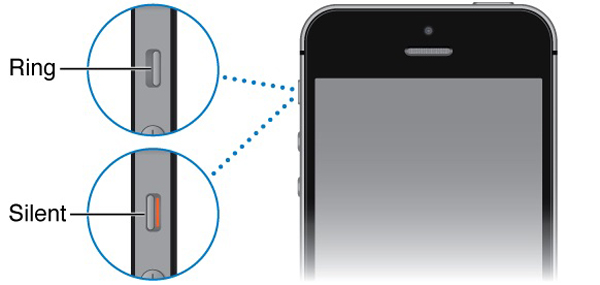
Способ 2: убедитесь, что iPhone не застрял в режиме наушников
Если ваш динамик iPhone не работает после использования наушников, ваша трубка может застрять в режиме наушников. Как вы выходите из режима наушников вашего iPhone? FoneLab iOS Восстановление системы это желаемый инструмент для восстановления iPhone из режима DFU, режима восстановления, логотипа Apple, режима наушников и многого другого.
- Исправление проблем с программным обеспечением на iPhone, включая режим наушников и многое другое.
- Ремонт iPhone в режиме восстановления или в режиме DFU.
- Держите ваши данные и настройки на вашем iPhone в первоначальном состоянии.
- Совместим со всеми вашими iPhone под управлением iOS 13 / 12 / 11 и более ранних версий.
FoneLab iOS Восстановление системы
FoneLab позволяет переводить iPhone / iPad / iPod из режима DFU, режима восстановления, логотипа Apple, режима наушников и т. Д. В нормальное состояние без потери данных.
- Исправить отключенные проблемы системы iOS.
- Извлечение данных с отключенных устройств iOS без потери данных.
- Это безопасно и просто в использовании.
Когда вы обнаружите, что ваш динамик iPhone не работает, загрузите и установите iOS System Recovery на свой компьютер. Запустите его, и ваш iPhone будет обнаружен, как только вы подключите его к компьютеру с помощью USB-кабеля.

Нажмите Start кнопка на интерфейсе, чтобы начать поиск неисправностей. Выбрать Стандартный режим or Расширенный режим на основе ситуации вашего iPhone, и подтвердите информацию на вашем устройстве.

Затем нажмите Оптимизировать in Стандартный режим or Ремонт in Расширенный режим скачать соответствующую прошивку. После загрузки программное обеспечение устранит проблему, например застрявшую в режиме наушников.

Way 3: перезагрузите свой iPhone
Чтобы ваш динамик iPhone не работал, перезагрузите iPhone — еще один эффективный метод, который вы можете принять во внимание. Просто следуйте описанному ниже методу, чтобы решить проблему.
Идти к Настройки > Общее вашего iPhone. Нажмите Завершение работы возможность перезагрузить ваш iPhone.
Сдвиньте переключатель вправо, чтобы слайд выключился, и ваш экран станет черным.
После этого вы должны перезагрузить свой iPhone, чтобы исправить то, что динамик iPhone не работает соответствующим образом.

Way 4: обновление системы iOS
У устаревшей системы могут быть некоторые известные проблемы, в том числе перестает работать динамик iPhone. Вы бы лучше обновить программное обеспечение вовремя, чтобы решить проблемы автоматически.
Очные Настройки > Общее > Обновление программного обеспечения проверить новую версию iOS.
Нажмите Скачайте и установите кнопка, если обновление доступно. Затем следуйте инструкциям на экране, чтобы получить его.
Когда ваш iPhone перезагрузится, введите свой пароль, чтобы проверить, работает ли динамик вашего iPhone.

Way 5: перезагрузите свой iPhone
Сброс настроек вашего iPhone к заводским настройкам означает возврат вашего iPhone к заводскому состоянию, что позволяет исправить настройки и устранить связанные с этим проблемы, если динамик iPhone не работает.
Перейдите к Настройки > Общее > Сброс.
Выберите Удалить содержимое и настройкивведите свой пароль и нажмите Стирать iPhone вариант во всплывающем окне.
Настройте свой iPhone как новое устройство после перезагрузки iPhone.
Примечание. Этот способ удалит ваши данные и настройки на вашем iPhone, поэтому лучше сначала сделать резервную копию.

Способ 6: восстановление iPhone с помощью iTunes
Если ваш динамик iPhone не работает из-за зависания телефона, в этом случае вы не сможете сбросить iPhone в Настройки приложение. Вы можете восстановить iPhone из резервной копии iTunes, как показано ниже.
Подключите iPhone к компьютеру с помощью USB-кабеля и откройте iTunes на своем компьютере.
Нажмите Устройство значок в левом верхнем углу после того, как ваш iPhone будет распознан.
К Вывод с левой стороны, и нажмите Восстановление iPhone кнопка. Нажмите восстановление кнопка, чтобы начать восстановление устройства.

Way 7: очистите динамик iPhone
Даже самые маленькие частицы грязи, пыли или мусора могут быть вредны для iPhone. Они могут повлиять на громкость и заставить ваш динамик iPhone не работать. Поэтому важно поддерживать чистоту всех частей динамика, используя ватный тампон для простой очистки динамика.

Заключение
Это руководство делится несколькими способами исправить iPhone зависает при поиске и не может подключиться к сети. Если вы столкнулись с той же проблемой, следуйте инструкциям, чтобы решить ее. Если вы ищете эффективный способ сделать это, FoneLab iOS Восстановление системы это самый простой способ, который вы можете принять во внимание.
FoneLab iOS Восстановление системы
FoneLab позволяет переводить iPhone / iPad / iPod из режима DFU, режима восстановления, логотипа Apple, режима наушников и т. Д. В нормальное состояние без потери данных.
- Исправить отключенные проблемы системы iOS.
- Извлечение данных с отключенных устройств iOS без потери данных.
- Это безопасно и просто в использовании.
Источник
Замена слухового динамика в iPhone X – Инструкция
В статье рассмотрены все причины, почему нет звука в iPhone X и как решить проблему самостоятельно на 10 минут.
В новом iPhone X разработчики внедрили не только инновационные функции, но и поработали над аппаратными компонентами. В телефоне используется новый и самый мощный процессор от Apple – A11. Микросхема позволяет без нагрузки системы запускать самые мощные игры, приложения и виджеты.
Также, нововведением модели стал безрамочный экран. После выхода iPhone X пользователи оценили высокое качество олеофобного дисплея, но заметили и существенный недостаток – на верхнем торце телефона есть внушительный зазор, который предназначен для слухового динамика и фронтальной камеры.
Инженерам не удалось полностью спрятать данные компоненты, из-за особенностей аппаратной сборки iPhone X. Также, многие специалисты отмечают, что поломка фронтальной камеры и динамика – это основные и самые распространенные неисправности в iPhone X после поломки экрана.
Согласно статистике, чаще возникает проблема с воспроизведением звука из слухового динамика. Далее рассмотрим причины поломки, первые действия по устранению и детальную инструкцию по замене детали.
Причины поломки
Наиболее частые причины неисправности слухового динамика:
- Физическое загрязнение. Часто сетка динамика забивается пылью или грязью. Как следствие, звук воспроизводиться очень тихо даже на максимальной громкости;
- Звук отключен в настройках телефона. Довольно распространенный вариант, когда пользователи iOS деактивируют звуки системы и забывают об этом;
- Поломка аппаратного компонента слухового динамика. Может возникать из-за падения или удара телефона, или как следствие некорректного подключения дисплейного модуля.
Реже поломка возникает из-за перенагрева телефона, но все равно следует тщательно следить за тем, чтобы гаджет не грелся в верхней части задней крышки.
Первая помощь
Если вы столкнулись с проблемами воспроизведения звука, для начала следует выявить, все ли звуки не проигрываются. Попробуйте включить музыку видео, позвонить кому-нибудь. Если на всех этапах звук отсутствует, проблема заключается в поломке или в неправильных настройках слухового динамика.
Если же вы не слышите звука в скачанном фильме, но музыка из плеера проигрывается без проблем, причина неисправности заключается в приложении для просмотра видео. Советуем покопаться в настройках программы или скачать контент в другом формате.
Для устранения программной неисправности поочередно выполните такие действия:
- Зайдите в окно Настройки-Основные-Звуки и проверьте, активированы ли все ползунки, которые отвечают за воспроизведение;
- Если ничего не получилось, сбросьте настройки ОС, предварительно создав резервную копию файлов. После повторного включения iPhone X проверьте работоспособность слухового динамика.
Инструкция по замене динамика
Если программные методы решения не помогли и все еще не работает слуховой динамик iPhone X, выполните замену детали.
Заменить динамик можно только вместе со сборкой сенсора, так как эти компоненты расположены на одном аппаратном модуле и не продаются по отдельности. Сама процедура ремонта займет не более получаса, даже если вы новичок и ранее никогда не сталкивались с ремонтом телефонов.
Для ремонта вам понадобятся инженерный фен, спуджер, пинцет, несколько медиаторов, присоска для дисплея, отвертка Pentalobe. Все инструменты по отдельности вы можете купить на YodaMobile. Также, в магазине доступны готовые наборы для разборки вашей модели смартфона.
Следуйте инструкции:
- Открутите два винта у основания корпуса телефона;

- Далее нагрейте края Айфон Х с помощью инженерного фена. После этого можно расположить присоску на нижнюю часть дисплея и приоткрыть нижний торец смартфона. Таким же образом подденьте каждый из краев, кроме правого, и закрепите их медиаторами;

- Откройте гаджет, как показано на рисунке:

- Открутите заглушку материнской платы и спуджером отсоедините шлейфы дисплея;

- Отсоедините дисплей;

- Возьмите дисплей и в верхней его части выкрутите винт, который удерживает сборку слухового динамика и сенсора. Он указан красным цветом:

- Выкрутите следующие два винта;

- Возьмите спуджер и подденьте сборку динамика и сенсора;

- Далее с помощью инженерного фена прогрейте верхнюю часть дисплейного модуля, а затем медиатором отсоедините сборку:

- Уберите сборку и замените её на новую деталь;

Выполните инструкцию с последнего шага до первого, чтобы собрать Айфон Х обратно.
Как происходит замена динамика iPhone 11 Pro
Мастер демонтирует заднюю панель корпуса смартфона.
Затем извлекает сим-карту, аккумуляторную батарею и карту памяти, если она имеется.
По периметру удаляет все винты специальной отверткой.
Снимает посредством медиатора защитное стекло.
Находит динамик и проверяет его техническое состояние.
При обнаружении поломки элемента, извлечет его и зачистит место установки.
Зачистив место, установит оригинальную новую деталь и припаяет провода.
Соберет мобильный телефон и включит для тестирования установленной запчасти.
ПОСЛЕ РЕМОНТА ВЫ ПОЛУЧИТЕ
Гарантия 12 месяцев
Работаем официально и предоставляем полный набор документов.

Гарантийный талон
сроком на 12 месяцев

Кассовый чек
еще одна гарантия нашей открытости

Старые запчасти
еще одно подтверждение замены

1000+
довольных
клиента
ПРИЕЗЖАЙТЕ К НАМ
Мы находимся
в 5 минутах от станции метро «Пионерская»
Пока ваше устройство будут ремонтировать,
вы можете расслабиться в уютной
обстановке

г. Санкт-Петербург, Богатырский проспект, 4
Пн-пт c 10:00 до 20:00
Сб с 12:00 до 18:00
Вс — выходной

Оригинальные комплектующие
Есть запас оригинальных запчастей на складе. Санкции — не помеха.

Старые цены
Слабо зависим от курса и сохраняем цены на прежнем уровне
Оставьте заявку на ремонт вашего iPhone 11
Вам перезвонит
наш менеджер Антон, рассчитает
стоимость ремонта и запишет вас
на удобное время

Сервисное
обслуживание
в подарок
Специализируемся только на ремонте
iPhone 11 и техники Apple
- Сохраним влагозащиту
- Оригинальные запчасти
- Ремонт любой сложности
Сохраним заводскую влагозащиту
Ваш iPhone 11 сохранит заводскую герметичность и свой стандарт защиты IP 67.
Поэтому можете не переживать, когда фотографируете или разговариваете по телефону во время дождя!
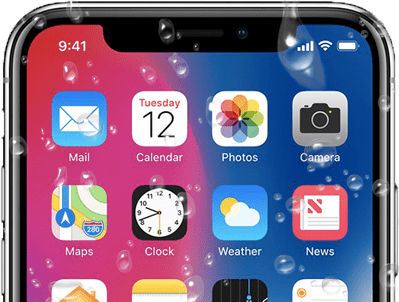
Оригинальные, новые запчасти
Только качественный ремонт. Только оригинал. Мы дорожим своей репутацией и доверием клиентов

Ремонт любой сложности
Специальное оборудование и узкий профиль наших мастеров позволяют нам делать качественный ремонт любой сложности по стандартам компании Apple

Диагностируем гаджеты за 10-15 минут, устраняем типовые поломки за 40-50 минут. Мастер приезжает со всем необходимым, долго ждать не придется.
Ставим как оригинальные комплектующие, так и сертифицированные аналоги. Класс запчастей заказчик выбирает до начала ремонта.
Меняем заднее стекло и восстанавливаем герметичность смартфона.
Когда требуется замена динамика в Айфоне 11 Про
Профессиональную замену динамика на iPhone 11 Pro по приемлемой цене выполнит мастер нашего сервисного центра в следующих случаях:
- Пользователю не слышно собеседника.
- Звук в смартфоне функционирует со сбоями: то возникает, то исчезает.
- Качество звука голосовых сообщений в момент разговора или в процессе прослушивании аудио файлов низкое. Доносится треск и гул.
В большинстве случаев неисправный динамик не подлежит восстановлению, остается только поменять его на новый. Рекомендуем доверить задачу профессионалам, поскольку при самостоятельном вмешательстве можно повредить тонкую микроструктуру девайса и усложнить проблему.
Стоимость замены динамика в телефоне
Ориентировочная стоимость услуги указана в прайсе на нашем сайте, но точную цену специалист сообщит после диагностики прибора Apple.
Итоговая сумма ремонтных работ формируется исходя из:
- характера неисправности;
- расценок на комплектующие;
- трудоемкости ремонтных мероприятий.
Выезд мастера к клиенту на дом и диагностика устройства выполняются бесплатно. Озвученная стоимость услуг по ремонту мобильного телефона от Apple остается неизменной.
На что распространяется гарантия
Гарантийный талон выдается мастером после выполнения ремонтных работ и проверки отремонтированного гаджета. Документ распространяется на установленные элементы и проведенные мероприятия. Гарантия действует 12 месяцев и позволяет обратиться в течение указанного срока для бесплатного ремонта по гарантийному случаю.
Звоните по телефону +7 (812) 213-09-78 или заполните заявку через сайт.
Закажите бесплатную диагностику
вашего iPhone 11
Заполните форму ниже, через 5 минут с вами свяжется наш
менеджер, который запишет вас на бесплатную диагностику
